如何关联WPS不同工作簿表格数据,如今,很多人都在使用WPS表格进行办公。他们在使用过程中如何关联不同WPS工作簿的表格数据呢?下面小编就为大家介绍一下关联不同WPS工作簿的表格数据的方法。有需要的朋友可以看看下面。我希望它能有所帮助。帮助大家!
WPS如何关联不同工作簿表格数据- WPS不同工作簿表格数据关联方法
1. 创建一个新的wps 表并输入工作表1 中显示的信息。
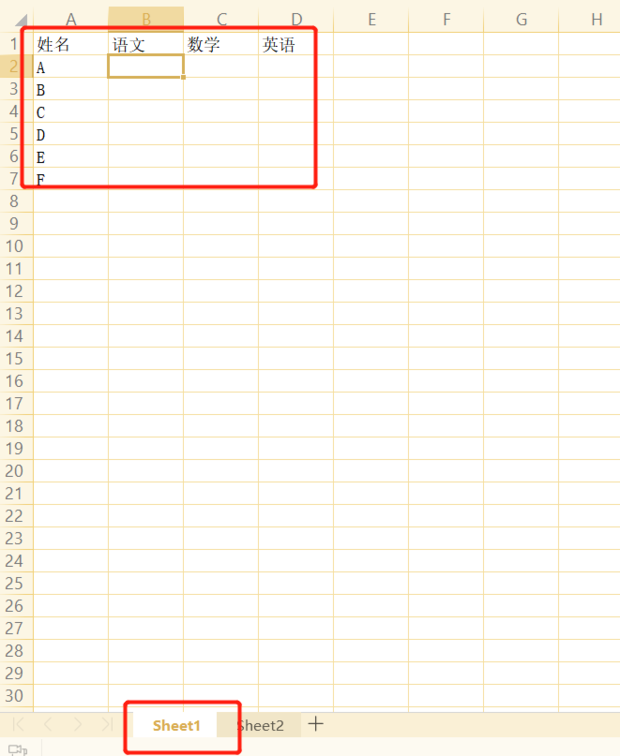
2. 然后在工作表2 中输入图形信息。
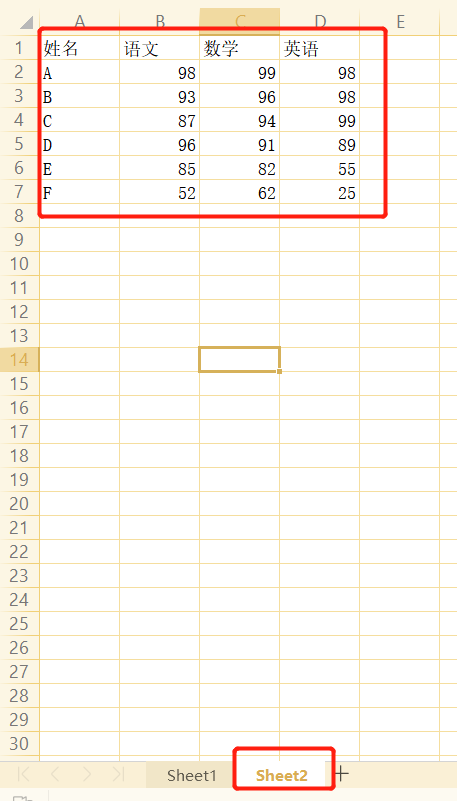
3.然后在Sheet 1的B2单元格中输入=VLOOKUP(A2, Sheet2!A2:D7, 2, FALSE)
Vlookup函数的用法=Vlookup(查找数据、查找区域、查找区域返回值列号、匹配方式)。其中,搜索区域的第一列必须是搜索数据所在的列。有两种匹配方法:0 或false 表示精确匹配,1 或True 表示近似匹配。
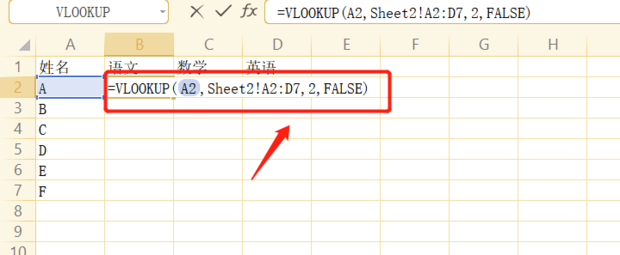
4. 然后按Enter 键完成该项目。
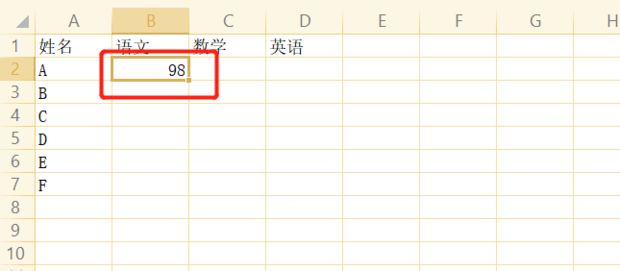
5. 最后,执行相关下拉菜单以引用工作表2 中的所有数据。
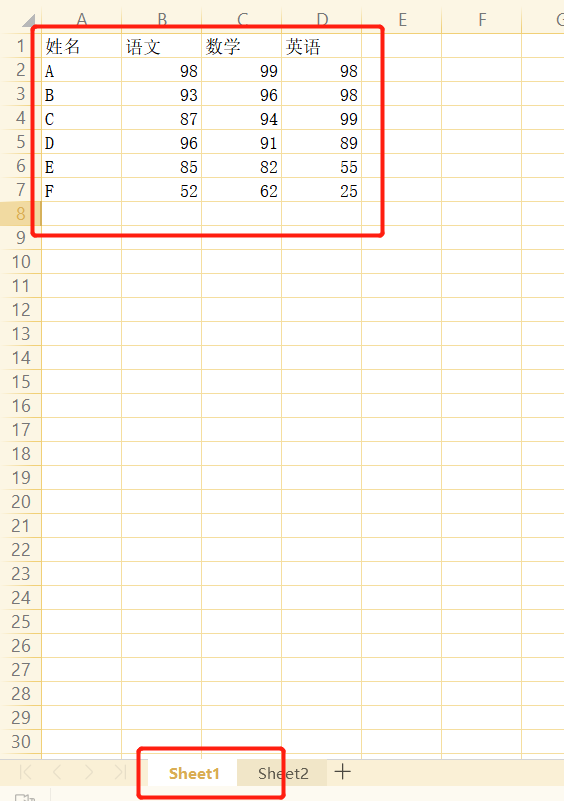
如何关联WPS不同工作簿表格数据,以上就是本文为您收集整理的如何关联WPS不同工作簿表格数据最新内容,希望能帮到您!更多相关内容欢迎关注。








